האם אתה עומד בפני השגיאה "הודעות ב-iCloud מושבתת כעת" כשאתה מנסה לגבות או לשחזר את הצ'אטים והמדיה שלך ב-iMessage? עקוב אחר הרעיונות הבאים לפתרון בעיות כדי להיפטר משגיאת הגיבוי של iMessage ב-iMessage.
iMessage היא אפליקציית העברת ההודעות המקורית עבור מכשירי אייפון ואייפד. משתמשי מכשירי אפל רבים משתמשים באפליקציית הודעות טקסט זו כדי לשמור על הרגלי הטקסט שלהם מוסתרים מעיניים סקרניות. זה גם מאפשר לך לשמור הודעות ומדיה ב-iCloud אם תצטרך לאפס את המכשיר כדי לתקן שגיאות באייפון או אייפד.
כאשר אתה הולך לשחזר את נתוני ה-iMessage שלך לאחר כשל במכשיר או הפעלה מחדש, אתה עלול להיתקל בשגיאות גיבוי שונות של iCloud, כולל "הודעות ב-iCloud מושבתות כעת". המשיכו לקרוא כדי ללמוד כמה תיקונים מהירים שתוכלו לנסות בבית או במקום העבודה.
קרא גם:iMessage לא עובד באייפון או אייפד? 14 התיקונים הטובים ביותר שתוכלו לנסות
שגיאת סיבות להודעות ב-iCloud מושבת כעת
אלה כמה מהסיבות הבסיסיות מאחורי השגיאה שלעיל:
- אימות דו-שלבי אינו פעיל עבור חשבון iCloud או Apple ID שלך
- יש אי התאמה של Apple ID
- שירותי iCloud ו-iMessage חווים השבתה
בשל כל אחת מהסיבות לעיל, תראה את השגיאה הבאה בחלון קופץ צף בתחתית מסך המכשיר:
“הודעות ב-iCloud מושבתות כעת. תיקון חשבון.”
קרא גם:כיצד לבטל את הנעילה של מזהה Apple המושבת שלך היום!
כיצד לתקן הודעות ב-iCloud מושבת כעת
מצא להלן כמה רעיונות קלים ומוכחים לפתרון בעיות שאמורים לפתור את הבעיה עם סנכרון נתוני גיבוי iMessage ו-iCloud:
1. בדוק את מצב השירות iMessage ו-iCloud
לפני שתתחיל עם כל השיטות האפשריות לפתרון בעיות iMessage ו-Apple ID, תסתכל אם המערכות הרלוונטיות של Apple פועלות. כך תוכל לדעת זאת:
- עבור אל סטטוס מערכות אפל שַׁעַר.
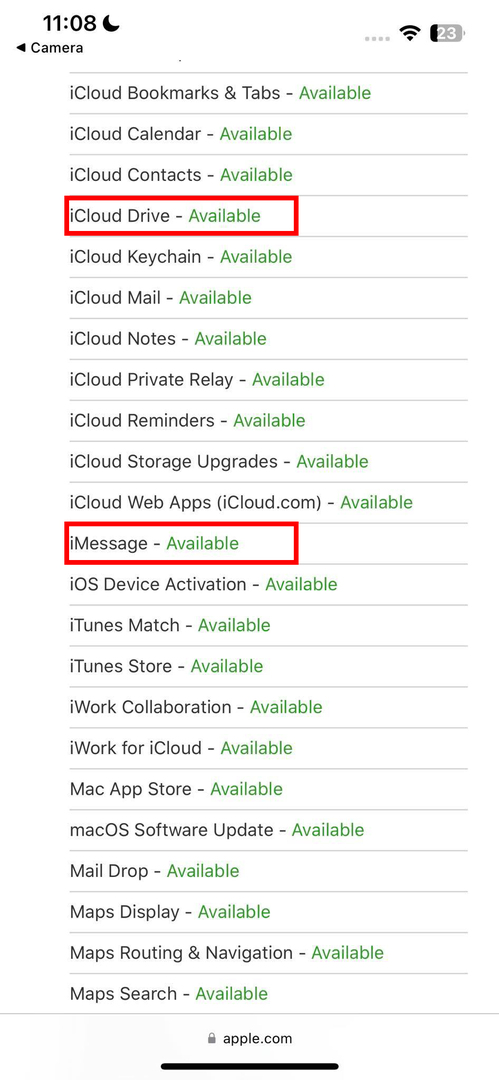
- בדוק את הסטטוסים של Apple ID, iMessage, iCloud Account & Sign In ו-iCloud Drive.
- הסטטוסים צריכים להיות ירוק כהה אוֹ זמין עבור כל השירותים הנ"ל.
- אם אחד מהאפשרויות לעיל הוא צהוב או אדום, המתן זמן מה עד שאפל תתקן את השירותים.
אם אתה רואה שכל שירותי אפל הרלוונטיים פועלים, התחל לפתור בעיות בחשבון iMessage ו-iCloud שלך על ידי ביצוע השיטות לפי סדר הופעתן.
2. הגדר אימות דו-גורמי עבור Apple ID
שינויים תכופים בסיסמת iCloud או Apple ID או בקשות חוזרות לאיפוס סיסמה עלולים לבלבל את שרתי Apple. כתוצאה מכך, השרתים אינם מסוגלים לשרת את האייפון או האייפד שלך כאשר אתה צריך לגבות או לשחזר נתוני iMessage. הדרך הטובה ביותר היא להגדיר מערכת אימות דו-גורמי מ-iPhone או iPad שלך, כך שתוכל לגשת ל-Apple ID שלך בצורה חלקה. כך:
- הפעל את הגדרות האפליקציה ועבור אל שלך שם זיהוי של אפל על ידי הקשה על האימוג'י או האווטאר.
- שם, לך ל- סיסמה ואבטחה מָסָך.
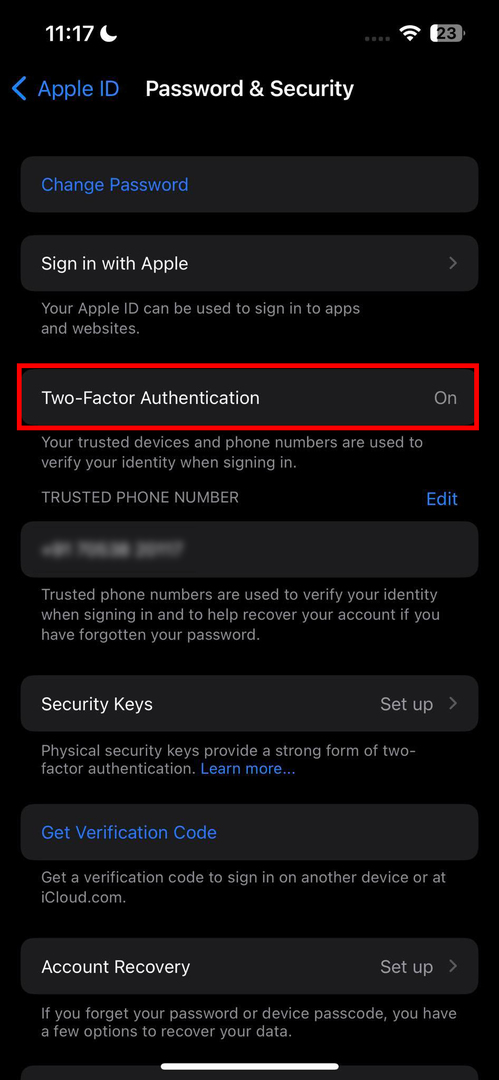
- הקש על אימות דו-גורמי אוֹפְּצִיָה.
- iOS יציג לך את התכונות של 2FA בהודעה קופצת.
- בחלון הקופץ הזה, הקש על השתמש באימות דו-גורמי לַחְצָן.
- הזן את אישורי Apple ID שלך כדי לאשר את התהליך.
הפעלת 2FA אינה חובה ב-iOS 15 ואילך. כל מכשירי iOS 16 ו- iPadOS 16 החדשים מפעילים אוטומטית את 2FA כאשר אתה מגדיר את המכשיר בפעם הראשונה. אם שלך הוא מכשיר כזה, התעלם מהשיטה הזו.
3. השבת את iMessage באייפון או אייפד
כיבוי של iMessage והפעלה מחדש לאחר איפוס אפליקציה אמורה גם לתקן את השגיאה "הודעות ב-iCloud מושבתות כעת". כך תוכל להמשיך:
- עבור אל iOS הגדרות, למצוא הודעות, והקש על זה.
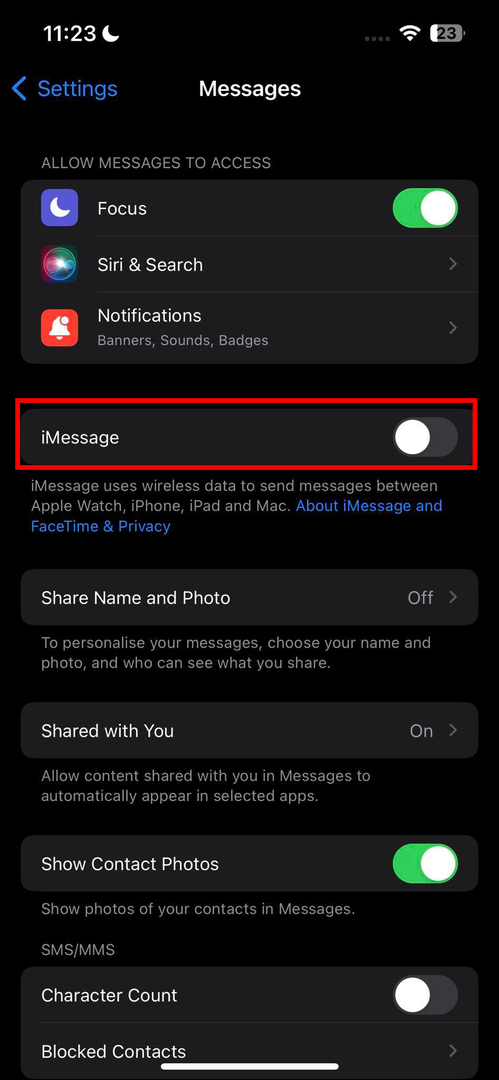
- בתוך מסך הגדרות ההודעות, הקש על לחצן החלפה ירוק ליד iMessage.
- זה אמור להשבית את השירות באייפון או באייפד שלך.
- עכשיו, עבור אל מסך הבית.
- החלק מעלה מתחתית המסך כדי לגשת אל מחליף אפליקציות מָסָך.
- למצוא iMessage והחלק אותו כלפי מעלה כדי לסגור את אפליקציית ההודעות של Apple בכוח.
- עכשיו, עבור אל הגדרות שוב והפעל את iMessage על ידי היפוך השלבים הקודמים.
- פתח את iMessage ואתה אמור לקבל את הטקסטים, התמונות וכו' שלך מהגיבוי של iCloud.
4. צא והיכנס לחשבון iCloud שלך
לפעמים, ייתכן שה-Apple ID שלך לא יוכל לסנכרן את iMessage ו-iCloud. במקרה כזה, עליך להתנתק ממזהה ה-Apple שלך ולהתחבר שוב כדי לכפות סנכרון. הנה איך זה נעשה:
- עבור לאייפון או אייפד הגדרות אפליקציה.
- הקש על שלך שם זיהוי של אפל.
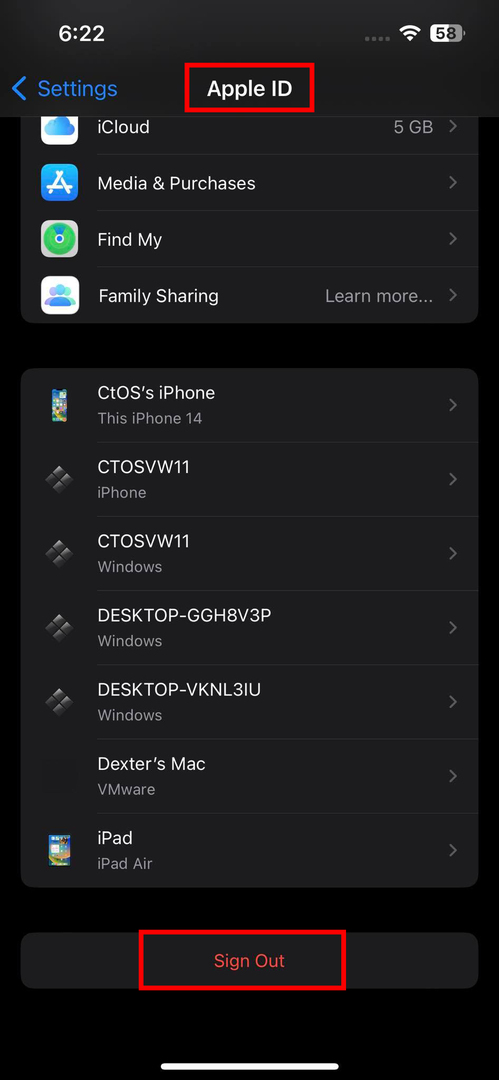
- גלול למטה בדף Apple ID והקש התנתק.
- כדי לצאת מ-Apple ID שלך, עליך לכבות את התכונה Find My iPhone או iPad.
- לפיכך, המכשיר יבקש ממך להזין את שלך סיסמת Apple ID.
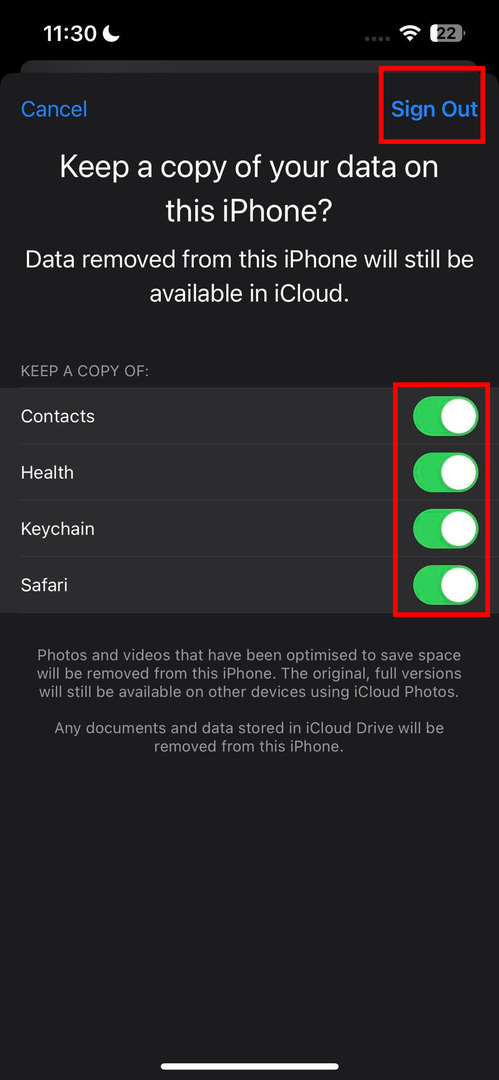
- במסך הבא, הפעל את כל הפעולות הבאות עבור שמור עותק של תַפרִיט:
- אנשי קשר
- בְּרִיאוּת
- מחזיק מפתחות
- ספארי
- כעת, הקש על התנתק לַחְצָן.
- לגעת התנתק שוב בחלון האישור הסופי הקופץ.
- כוח לסגור את הגדרות אפליקציה.
- לִפְתוֹחַ הגדרות שוב מ מסך הבית אוֹ ספריית אפליקציות.
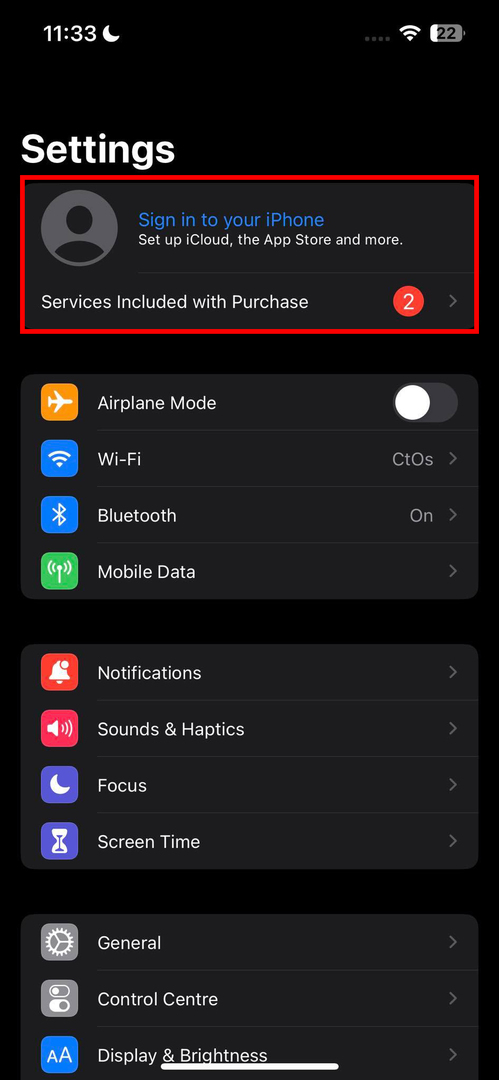
- בֶּרֶז היכנס לאייפון שלך קישור להגדרת המכשיר מאפס.
- כעת, עליך להחזיר את גיבויי iMessage שלך.
5. אפס את הגדרות הרשת
אם iCloud ו-iMessage לא מסתנכרנים בגלל בעיות בנתונים ניידים או ברשת Wi-Fi, הנה איך לתקן את זה:
- גש ל-iOS הגדרות יישום ונווט אל כללי הגדרות מסך.
- כאשר אתה נמצא בקטע כללי, גלול מטה לתחתית המסך כדי למצוא את העבר או אפס את האייפון. הקש עליו.
- עכשיו, הקש אִתחוּל במסך הבא.
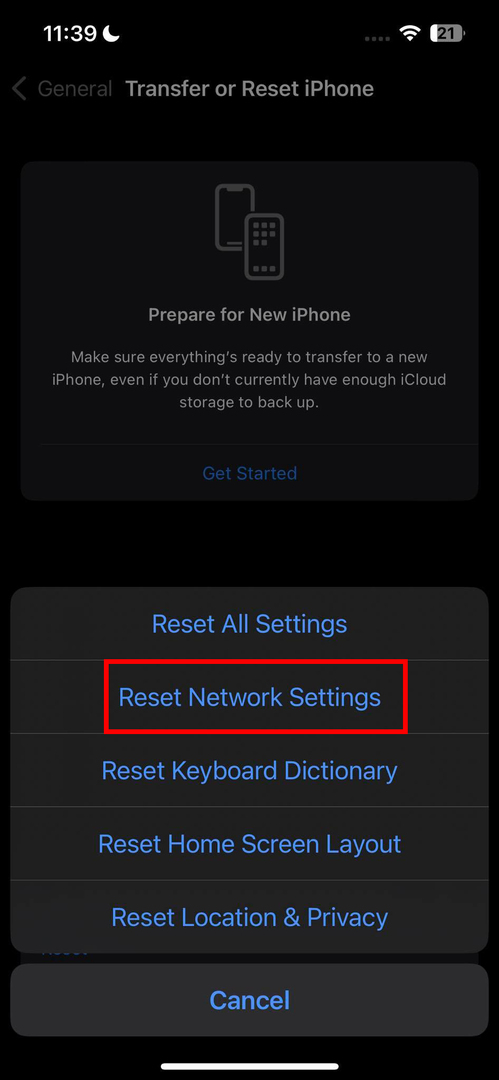
- גע ב- אפס את הגדרות הרשת אפשרות בתפריט ההקשר שצץ.
- הזן את קוד הסיסמה של המכשיר שלך כדי לאשר את הפעולה.
- לאחר ש-iOS מאפס את הגדרות הרשת, עליך להפעיל את הנתונים הניידים שלך.
- זה אמור לשחזר את כל גיבויי iMessage.
תאבד את סיסמת ה- Wi-Fi אם תבצע את השלבים שלעיל. לכן, ודא ששמרת את סיסמת ה- Wi-Fi לפני ביצוע איפוס רשת.
6. הפעל מחדש את האייפון או האייפד
אתה יכול גם לאלץ להפעיל מחדש את האייפון או האייפד כדי לתקן בעיות תוכנה ולטעון את קוד התוכנית הנכון. בתורו, זה יפעיל סנכרון של גיבויי iMessage ו-iCloud. הנה איך זה נעשה:
מכשירים התומכים ב-iOS 16
- לחץ ושחרר את הגבר קול לַחְצָן.
- לאחר מכן, מיד לחץ ושחרר את להנמיך קול לַחְצָן.
- כעת, לחץ והחזק את כפתור צד עד שתראה את הלוגו של אפל.
- שחרר את כפתור צד.
מכשירים התומכים ב-iOS 15 ומעלה
- עַל אייפון 7, לחץ והחזק את לִישׁוֹן/לְהִתְעוֹרֵר כפתור יחד עם להנמיך קול עד שתראה את הלוגו של אפל. שחרר את הכפתור לאחר מכן.
- עַל אייפון SE ו אייפון 6s, לחץ לחיצה ארוכה על בית ו לִישׁוֹן/לְהִתְעוֹרֵר לחצנים בו זמנית עד להופעת הלוגו של אפל. עזוב את הכפתורים עכשיו.
7. שדרג ל-iOS 16 ואילך
על פי הדיווחים והדיונים בפורטל הדיונים של Apple, השגיאה "הודעות ב-iCloud מושבתות כרגע" נפוצה במהדורות iOS מתוארכות כמו iOS 15 ואילך. לפיכך, עליך לשדרג לגרסה העדכנית ביותר של iOS 16 ואילך לצורך תיקון קבוע. מצא להלן את השלבים לשדרוג אייפד או אייפון:
- הפעל את הגדרות האפליקציה והקש על כללי.
- בְּתוֹך כללי, בחר שדרוג תוכנה.
- אם יש שדרוגים ממתינים עבור האייפון או האייפד שלך, תראה גם א שדרוג תוכנה הודעה מתחת ל שם זיהוי של אפל על הגדרות iOS אפליקציה.
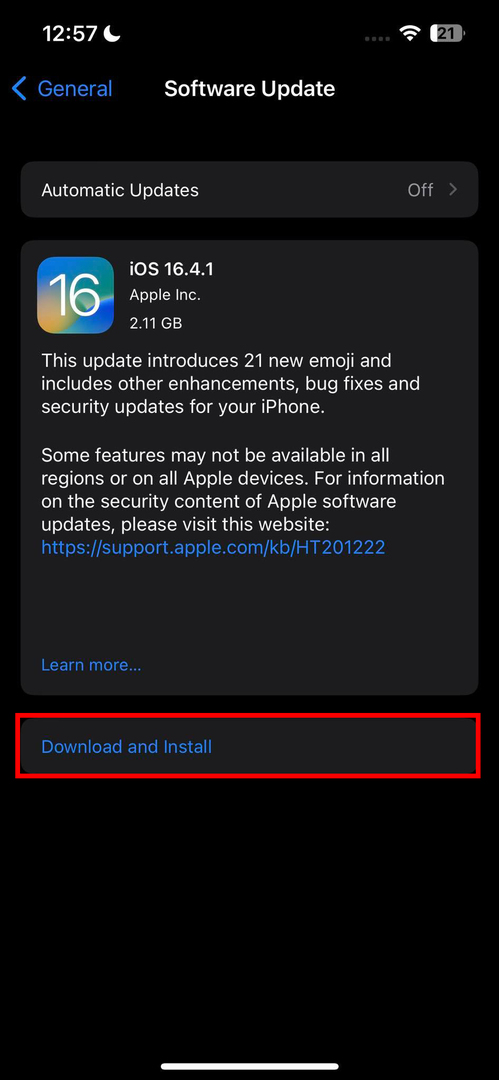
- על שדרוג תוכנה מסך, הקש הורד והתקן כדי להחיל את העדכונים הממתינים או שדרוגי התוכנה העיקריים.
גבה את האייפון או האייפד למחשב או מק
כדי למנוע בעיות בעתיד או אם אינך יכול לשדרג ל-iOS 16.0, עדיף שתיצור גיבוי מקומי של האייפון או האייפד שלך. הגיבוי המקומי מאחסן את כל הטקסטים ותכני המולטימדיה של iMessage במחשב. בכל פעם שאתה צריך לגשת לגיבויים, פשוט חבר את האייפון למחשב ושחזר.
גיבוי באמצעות iTunes
עבור מחשבי Windows ו-macOS Mojave ומכשירי Mac קודמים, עליך להשתמש באפליקציית iTunes כדי לגבות ולשחזר את ה-iPhone/iPad שלך. כך:
- סגור את iTunes ב-PC או Mac.
- חבר את האייפון או האייפד עם כבל USB תואם.
- אמת או סמוך על המחשב האישי או ה-Mac באייפון או באייפד שלך.
- כעת, פתח את iTunes.
- לחץ על סמל המכשיר בתוכנה.
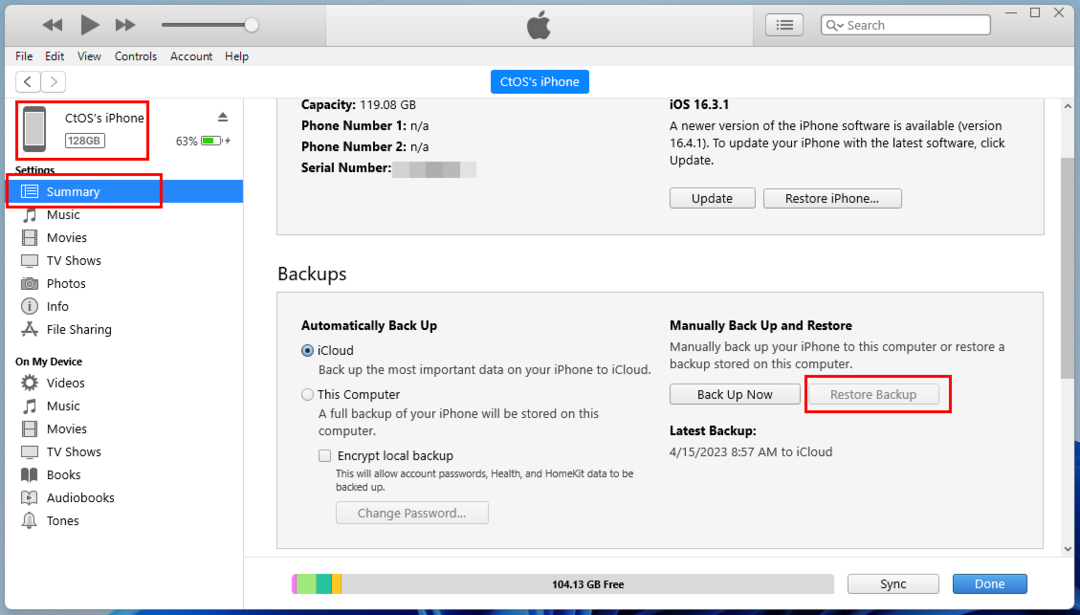
- כאשר החלון של האייפון או האייפד נפתח ב-iTunes, אתה אמור לראות את גיבוי ו לשחזרגיבוי כפתורים.
- השחזור יהיה פעיל אם יש גיבויים קודמים באותו PC או Mac.
- גבה עכשיו ועשה זאת לעתים קרובות.
גיבוי באמצעות Finder
ב-macOS Catalina ומאוחר יותר ב-MacBooks או ב-iMacs, אינך זקוק לאפליקציית iTunes. פשוט חבר את האייפון או האייפד, אמת את ה-Mac ופתח את אפליקציית Finder.
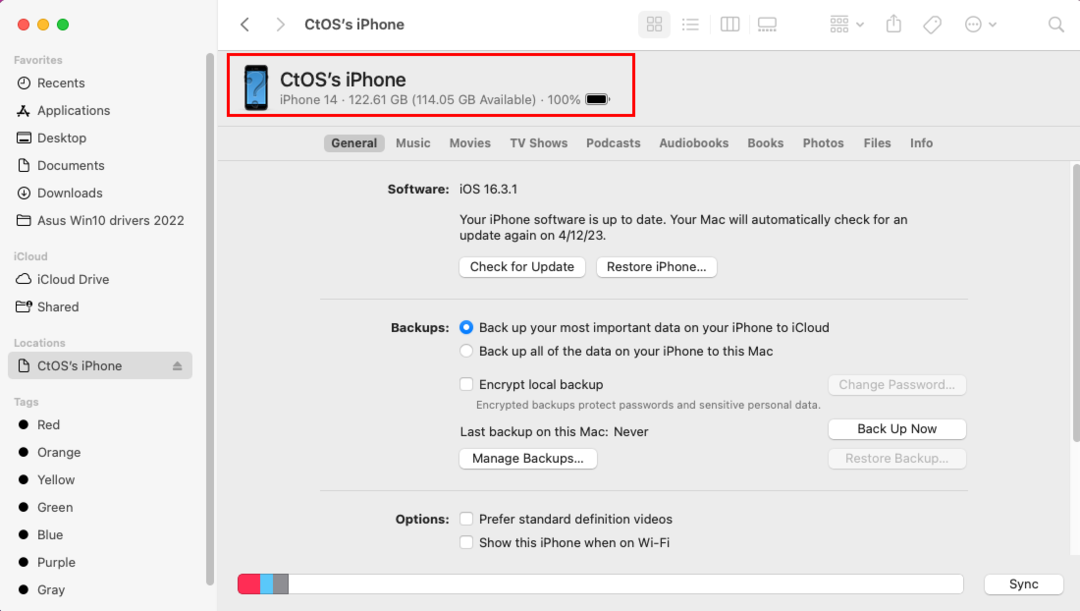
שם, אתה אמור לראות לוח ניווט בצד שמאל עם פריט שניתן ללחוץ עליו המשקף את שם האייפון/אייפד שלך. לחץ על הפריט הזה כדי לפתוח את אפשרויות הפקודה של iPhone/iPad. כעת, תוכלו למצוא בקלות את גיבוי טוב כמו ה שחזור גיבוי לַחְצָן.
סיכום
אם אתה משתמש באייפון אך מסתמך על אפליקציות להעברת הודעות וגיבוי בענן של צד שלישי, אתה עלול לסכן את הנתונים האישיים והמקצועיים שלך. השתמש ב-iMessage ובטח ב-iCloud לגיבוי iMessage. לרוב, אתה לא צריך להתמודד עם בעיות עם השילוב החזק הזה. אם אתה עדיין נתקל בבעיות כלשהן כמו השגיאה "הודעות ב-iCloud מושבתת כעת", הצמצומים של האייפון לעיל אמורים לעזור.
אל תשכח להגיב למטה על החוויה שלך עם מדריך זה לפתרון בעיות של iMessage ו-iCloud. אם מישהו אחר שאתה מכיר נתקל באותה בעיה, שלח לו את המאמר באימייל או בוואטסאפ.
הבא בתור, מה זה iMessage ובמה זה שונה מהודעות טקסט רגילות?